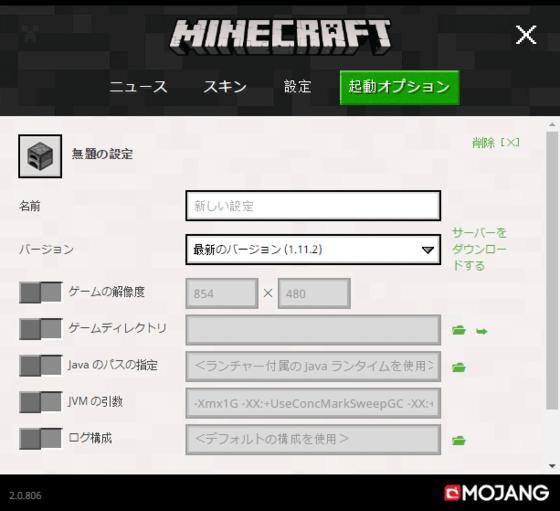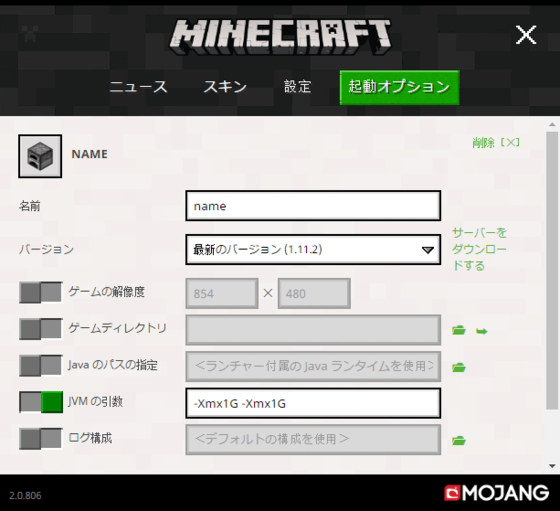クライアントバージョン変更方法
クライアントバージョン変更方法
最新バージョン よりも、少し古いバージョンでもやりたい。
などの事について説明していきます
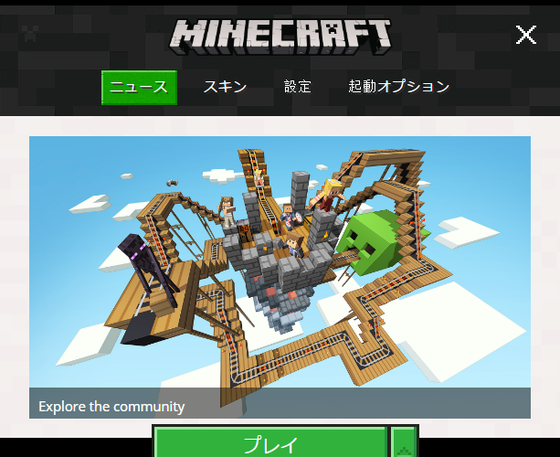
ランチャーを開くと上のようになります。
Minecraftと書かれた横に(画像では×ですが)リストのボタンがありますので
そこを押してください
そうすると(画像のようにニュース・スキン・設定・起動オプション)欄が出てきます
そこで起動オプションを押してください
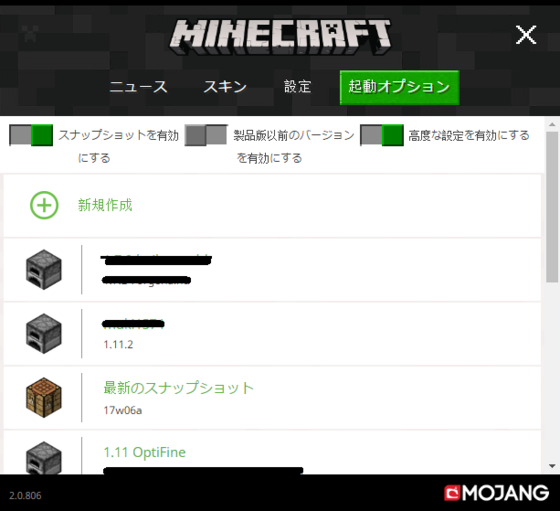
上のような画面から新規作成を押します。
名前・バージョン・ゲームの解像度・ゲームディレクトリ・Javaのパスの設定・
JVMの引数・ログ構成の順にあります
名前
自由にしてください
バージョン
ここがバージョンをやる設定となります
選択して行う事が出来ます
ゲームの解像度
初期設定では854×480になっています。
ONにして解像度を設定すればその解像度の設定になります
ゲームディレクトリ
データファイルなどシステムをそのバージョンのものを保存する物です。
未設定の場合は.minecraftを開いた場所のsavesにワールドは保存されます
Javaのパスの設定
Java.exeの起動する設定です。
(省略)jre1.8.0_05\bin\java.exe にしたり jre1.8.0_111\bin\javaw.exe
にしたりとバージョンの違う設定や起動するjava.exeやjavaw.exeなどの種類を変更したり出来ます。1.7.2以前はModなら1.8.0_05以前と思います。
Javaのバージョンが更新された場合はフォルダーが変更されてる事がありますので更新されたら確認しておきましょう。
JVMの引数
画像では-Xmx1G -Xmx1Gとあります。
これはプレイで物理メモリを使用する物です。
-Xmx400Mと指定した場合、400MBです。
-Xmxは最大値です。400MBなどの低い設定の場合カクカクしやすくなりますので1Gなど指定したほうが良いでしょう
(JVMの引数はこれ以外にもあるので調べてください)
ログ構成
(基本的には使われない方です)
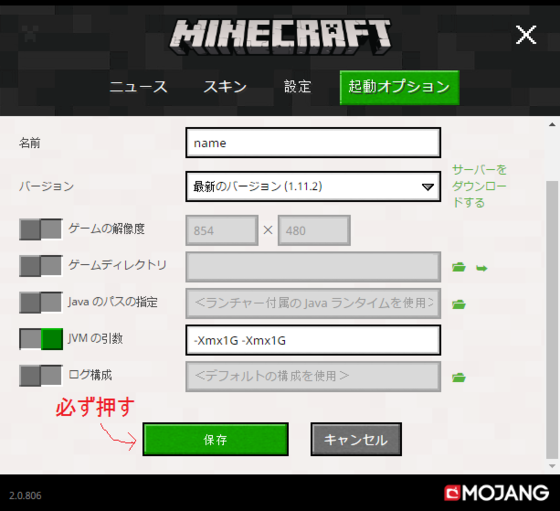
最後に下にスクロールして
必ず保存を押してください。
キャンセルや消したり移動すると保存されません。